Network Sistemlerinde hizmet kalitesini artırmak için QoS olarak bilinen trafik önceliklendirmesi yapılmaktadır. Kablosuz tarafta Aruba burada Wi-Fi Multimedia (WMM) olarak adlandırdı trafik yönetimi protokolü kullanmaktadır. WMM protokolünün temel kategorilere ayrılmıştır,bunlar ses, video, normal ve arkaplan olarak 4 kategoriye ayrılmıştır.
Kablosuz tarafta önceliklendirme L4 seviyesinde 802.1p Priority değeri 0 ile 7 değerleri arasında (7 seviyesi genelde network cihazlarının birbirleri arasında haberleşmesi için kullanılır) ve L7 seviyesinde TOS değeri 0 ile 63 değerleri arasındaki değerler belirlenerek önceliklendirme yapılmaktadır. Önceliklendirme düzeyleri aşağıdaki resimlerde gösterilmiştir.

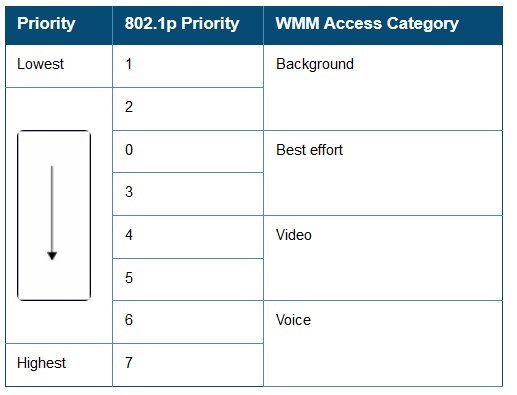
Önceliklendirme işlemi Aruba 6 versiyonunda firewall policy yazarak ve SSID üzerinden onceliklendirilerek yapılmaktadır. Policy yazmak için Configuration>Security > Access Control kısmına girilir.

User Roles kısmında kullanmış olduğunuz userrole düzenleme ekranına girilir.

Düzenleme ekranında yeni bir policy oluşturulur

Oluşturulacak kurala İsim verildikten sonra onceliklendirme yapabilrmek için session type seçilir. Önceliklendirmek istediğiz network ya da servisi belirledikten sonra action kısmı permit yapılır Queue kısmında High seçilerek kuyruk önceliği yükseltilir. TOS ve 802.1p Priority değerleri yukarıda tabloda önceliklendirme seviyesi belirlene bilir.

Done diyerek kuralı eklersiniz ekledikten sonra aşağıdaki gibi userrole üzerindeki Firewall Policies yazmış olduğumuz policy görünecektir. Apply diyerek policy userole uygulamamış oluyoruz.

Uygulanan policy SSID uzerindede çalışması ve bunu SSID de tanıması için Configuration>WIRELESS>AP Configuration kısmından kullanmış olduğumuz AP grubu seçilir

AP gurubu içerisinde Wireless LAN>Virtual AP>Default>SSID> menüsünden Advanced seçilir.
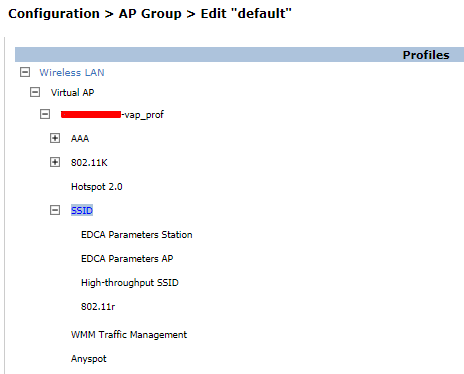
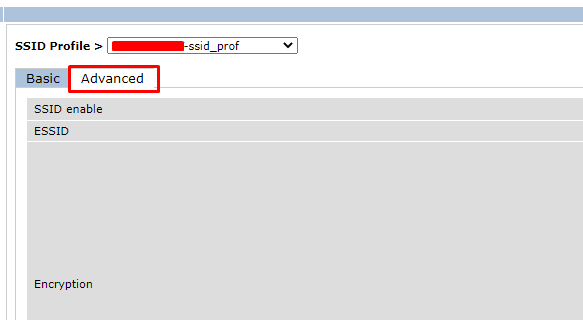
Advanced menusu altında Wireless Multimedia (WMM) seçili olması onceliklendirme istediğiniz trafiğin DSCP değerini yukarıda belirlediğiniz TOS değeri girilir. Onceliklendirilmeyen değerin hangi kategori olacağına ise WMM Access Class of EAAP traffic kısmından değerlendiriyoruz.

Yapılılan işlemler sonrasından 172.30.0.0/24 ağına giderken trafiğimiz önceliklendirilerek daha az kesinti yaşanması sağlanmış olmaktadır.
Yapılan işlemler sonrası ayaklarımızın kalıcı olarak controllerda kalması için Save Configuration demeyi unutmuyoruz.

Diğer yazılarıma buradan ulaşa bilirsiniz.